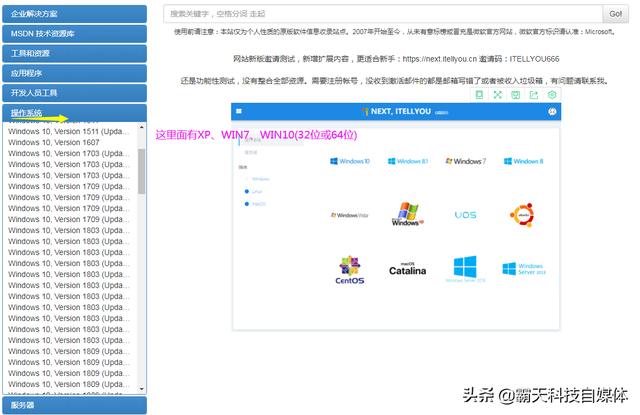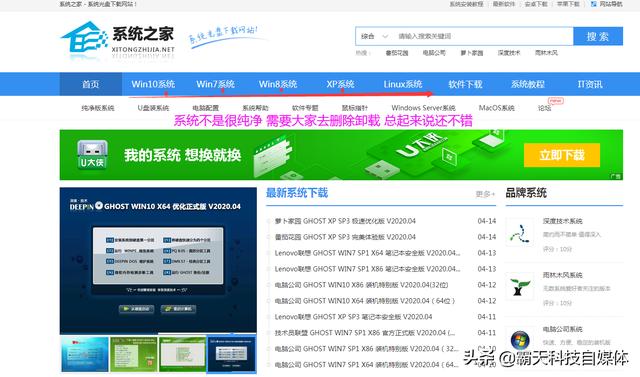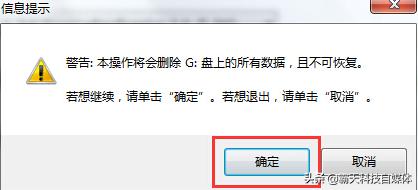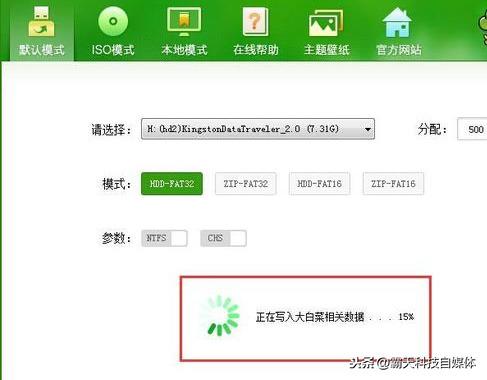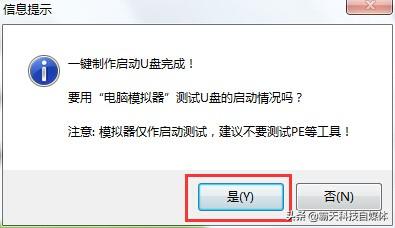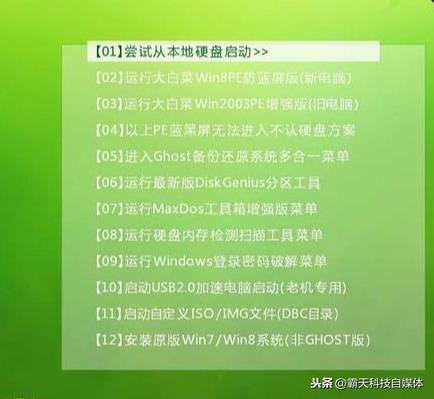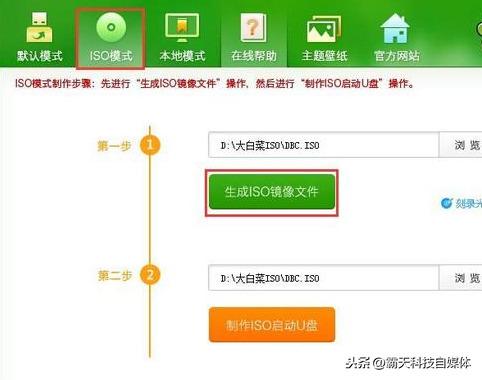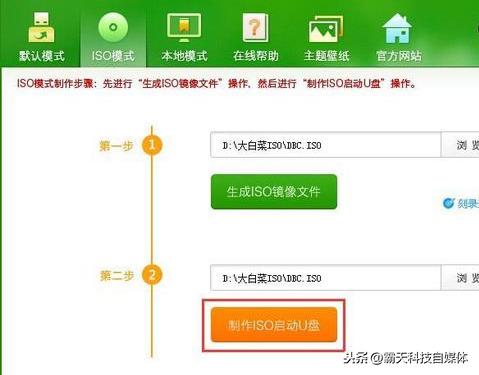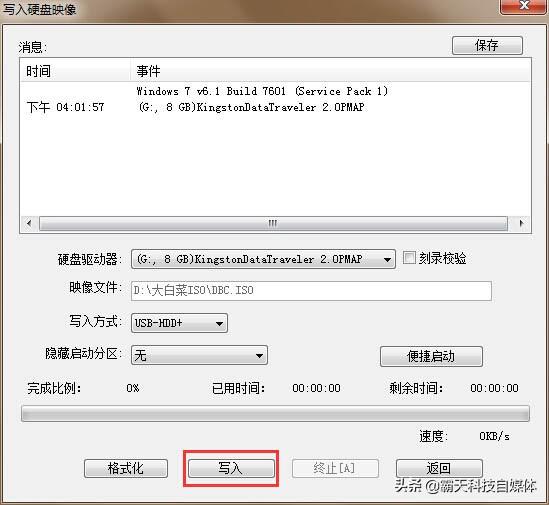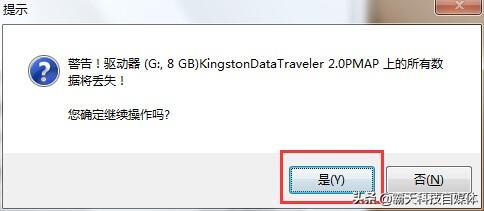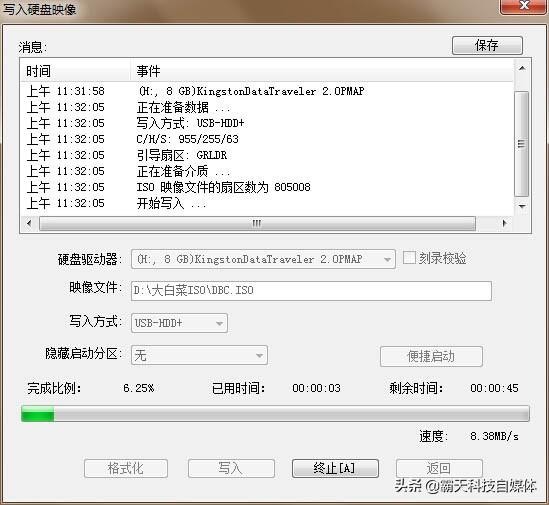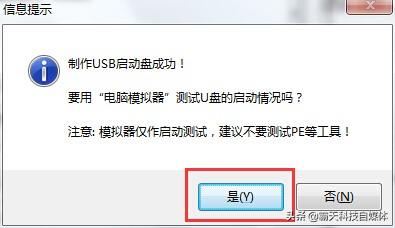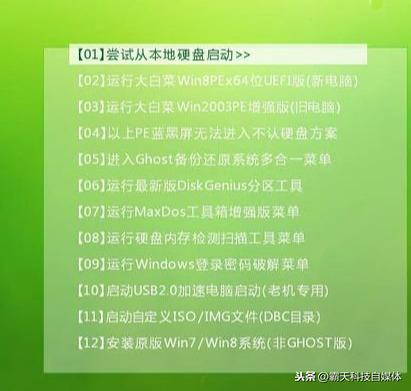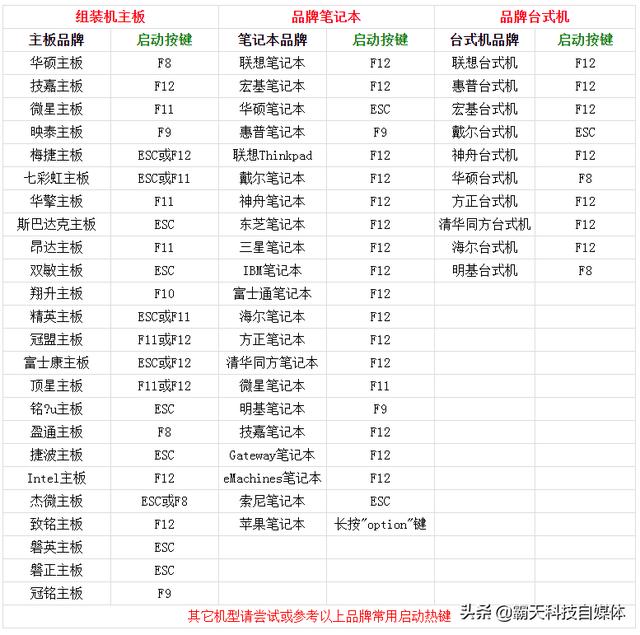电脑如何用u盘启动重装系统(电脑u盘装系统详细教程)
现在一些小白还在为装系统到电脑城装操作系统为难,笔者教大家不用出门求别人免费在家就可以自己装操作系统。
一、准备工作:
1、先准备一个 32G 或 64G 的 U 盘(越大越好,多存几个操作系统,方便以后灵活安装操作系统):
2、下载一个 制作 U 盘启动盘工具:
下面笔者亲自体验过使用至今:
★大白菜 U 盘启动盘制作工具
★电脑店 U 盘启动盘制作工具
3、下载纯净版系统
XP、WIN7、WIN10:
推荐 MSDN 这个网址下载 系统很纯净
还有个网址:系统之家
4、把准备好 U 盘制作成启动盘
二、制作 U 盘启动盘的详细教程
★第一种方案常见:(多个系统如:XP、WIN7、WIN10)
1、第一步:
下载并且安装好大白菜装机版,打开安装好的大白菜装机版,插入 u 盘等待软件成功读取到 u 盘之后,点击“一键制作启动 u 盘”进入下一步操作。如下图所示:
2、第二步:
在弹出的信息提示窗口中,点击“确定”进入下一步操作。如下图所示:
3、第三步:
耐心等待大白菜装机版 u 盘制作工具对 u 盘写入大白菜相关数据的过程。如下图所示:
4、第四步:
完成写入之后,在弹出的信息提示窗口中,点击“是(Y)”进入模拟电脑。如下图所示:
5、第五步:
模拟电脑成功启动说明大白菜 u 盘启动盘已经制作成功,按住 Ctrl+Alt 释放鼠标,点击关闭窗口完成操作。如下图所示:
以上就是大白菜装机版一键制作启动 u 盘教程,有不懂的如何使用大白菜装机版制作大白菜 u 盘启动盘的朋友可以私信我,希望以上的大白菜使用教程可以给大家自己装系统带来更多的帮助。
★第二种方案:(适合单一系统安装)
1、第一步:
点击打开下载并且安装好的大白菜 UEFI 版 u 盘制作工具。如下图所示:
2、第二步:
切换到“ISO 模式”然后点击 ISO 模式下的第一步“生成 ISO 镜像文件”进入下一步操作。如下图所示:
3、第三步:
等待 ISO 镜像文件生成完成之后,点击第二步“制作 ISO 启动 u 盘”进入下一步操作。如下图所示:
4、第四步:
在弹出的写入硬盘映像窗口中,保持窗口内设置参数不变的情况下,直接点击下方“写入”按钮即可,如下图所示:
5、第五步:
在弹出的提示窗口中,点击“是(Y)”进入下一步操作。如下图所示:
6、第六步:
耐心等待镜像的写入过程即可。如下图所示:
7、第七步:
完成写入之后软件会自动弹出一个信息提示,点击“是(Y)”进入电脑模拟器。如下图所示:
8、第八步:
电脑模拟器可以成功启动即大白菜 u 盘启动盘制作成功,按 Ctrl+Alt 释放鼠标,点击关闭窗口即可。如下图所示:
以上就是大白菜 UEFI 版制作 u 盘启动盘使用教程,有不懂的如何使用大白菜装机版制作大白菜 u 盘启动盘的朋友可以私信我,希望以上的大白菜使用教程可以给大家自己装系统带来更多的帮助。
我准备了 BLOS 快速启动进入快捷键
总结:希望大家按照以上教程学会制作,不会的多多练习,有句老话说得好:熟能生巧!不懂得私信我教大家尽快掌握基本知识!
喜欢我的关注、收藏、转发谢谢,有你们的支持我会更加有动力去给大家提供电脑装机方便干活知识!
温馨提示:
我准备了几个好用的激活系统工具免费分享给大家。(没有广告)
私信我,关键字“系统激活”获取!
系统下载排行榜71011xp
番茄花园Win7 64位推荐旗舰版 V2021.05
2俄罗斯大神Win7 64位精简旗舰版 V2021
3深度技术Win7 64位豪华旗舰版 V2021.07
4最新Win7虚拟机镜像文件 V2021
5带USB3.0驱动Win7镜像 V2021
6Win7PE全能完整版ISO V2021
7萝卜家园Win7 64位旗舰纯净版 V2021.08
8雨林木风Win7 SP1 64位旗舰版 V2021.05
9技术员联盟Win7 64位完美装机版 V2021.04
10萝卜家园Ghost Win7 64位极速装机版 V2021.04
深度技术Win10 64位优化专业版 V2021.06
2深度技术Win10系统 最新精简版 V2021.09
3Win10完整版原版镜像 V2021
4Win10超级精简版 V2021
5Win10光盘镜像文件 V2021
6Win10 21H2精简版 V2021
7风林火山Win10 21H1 64位专业版 V2021.06
8深度技术 Ghost Win10 64位 专业稳定版 V2021.11
9技术员联盟Ghost Win10 64位正式版 V2021.10
10Win10 21H1 Build 19043.1320 官方正式版
系统之家 Ghost Win11 64位 官方正式版 V2021.11
2Win11PE网络纯净版 V2021
3Win11纯净版Ghost镜像 V2021
4系统之家Ghost Win11 64位专业版 V2021.10
5Win11 Windows Subsystem for Android 预览版
6Win11专业版原版镜像ISO V2021
7微软官方Win11最新版 V2021
8Win11 PE镜像 V2021
9番茄花园Win11系统64位 V2021.09 极速专业版
10Win11 RTM版镜像 V2021
番茄花园 GHOST XP SP3 纯净专业版 V2021.03
2深度技术Windows XP SP3 稳定专业版 V2021.08
3雨林木风Ghost XP Sp3纯净版 V2021.08
4萝卜家园WindowsXP Sp3专业版 V2021.06
5雨林木风WindowsXP Sp3专业版 V2021.06
6萝卜家园 Windows Sp3 XP 经典版 V2021.04
7风林火山Ghost XP Sp3纯净版 V2021.08
8技术员联盟Windows XP SP3极速专业版 V2021.07
9番茄花园WindowsXP Sp3专业版 V2021.05
10电脑公司WindowsXP Sp3专业版 V2021.05
热门教程 更多+
Win10系统电脑怎么开启AREO特效?Win10系统电脑打开areo特效教程
2雷神911如何重装Win10系统?雷神911如何重装Win10系统的教程
3联想电脑怎么装win7系统?U盘装lenovo win7 32位详细图文教程
4Win7专业版和win7旗舰版有什么区别?
5Win10 10秒开机要怎么设置?Win10 10秒开机设置方法分享
6Win10待机蓝屏代码machine怎么解决?
7如何美化Windows10字体达到类似mac的效果?
8Win10电脑怎么启用磁盘写入缓存?Win10电脑启用磁盘写入缓存的方法
9Win11怎么设置自动登录?Win11自动登录设置
10Win10电脑内存不够怎么解决?电脑内存不够的解决方法
装机必备 更多+
重装教程 更多+
电脑教程专题 更多+